Comment faire une image miroir du dessin. Reflet de reflet des objets
Avant de commencer à dessiner, assurez-vous que l'entrée dynamique est activée.
Nous construisons un rectangle (moitié gauche de la partie entière). Pour ce faire, activez l'outil «Rectangle» et cliquez sur l'écran indiquant le coin inférieur gauche du rectangle (vous pouvez, au contraire, le supérieur droit), puis nous entrons dans la coordonnée de décartum relatif de l'angle opposé - 70,120 , ENTRER.
Dessiner des lignes à l'intérieur d'un rectangle. Vous apporterez le curseur sur le côté gauche du rectangle, le «contenu» de la liaison apparaît, sans cliquer sur la direction à droite, entrez dans le clavier 45, entrez, spécifiez le sens Down, entrez dans le clavier 30, entrez, indiquez-le. La direction à droite, entrez du clavier 25, entrez, entrez.
Nous portons le curseur sur le coin inférieur gauche du rectangle, le «contenu» de la liaison apparaît, sans spécifier la direction à droite, entrez dans le clavier 50, entrez, indiquez le sens de bord, entrez dans le clavier 90, entrez, entrez. .
Nous frondez le coin supérieur gauche du rectangle. Allumez l'outil «conjugaison», dans ligne de commande Vérifiez l'option "Taille". Si le mode "recadrage" est bien, sinon, cliquez sur le bouton droit de la souris, sélectionnez l'option "Taille", choisissez "avec la coupe". Cliquez sur le bouton droit de la souris, sélectionnez l'option "Radius", indiquez le rayon 30, entrez, construisez un appariement. Cliquez sur un côté, cliquez sur le second côté.
Allumez l'outil «Trim», cliquez sur le bord de la forme, entrez, cliquez sur le côté droit de la figure, le côté est supprimé, entrez. Nous allocions tout, activez l'outil "Mirror", cliquez sur le point inférieur droit de la figure, puis sur le point supérieur droit, entrez.
Allumez l'outil «Trim», cliquez sur le bord de la partie droite de la figure, entrez, cliquez sur le côté droit de la figure, le côté est supprimé, entrez.
Allumez l'outil "Polyline" (ou "segment"), attachez-le sur le coin inférieur droit de la figure, indiquez la direction du bas, entrez dans le clavier 20, entrez, indiquez la direction à droite, entrez dans le clavier. 55, Entrez, indiquez la direction ascendante, entrez à partir du clavier 90, entrez, indiquez la direction à gauche, entrez dans le clavier 5, entrez, indiquez la direction vers le haut, entrez dans le clavier 120, entrez, indiquez la direction à la direction. À gauche, entrez à partir du clavier 30, entrez, indiquez la direction du bas, entrez dans le clavier 100, entrez, nous portons le curseur sur la gauche droite droite de l'angle supérieur de la figure, avant la liaison du "contenu", Cliquez sur, entrez.
Allumez l'outil "Polyline" (ou "segment"), attachez-le dans le coin inférieur droit de la forme, indiquez la direction à droite, entrez dans le clavier 15, entrez, entrez.
Allumez l'outil «polyline» (ou «segment»), bien rangé à droite coin supérieur Chiffres, spécifiez la direction à droite, entrez dans le clavier 20, entrez, entrez.
Nous allocions tout, activez l'outil "Mirror", cliquez sur le point inférieur droit de la figure, puis sur le point supérieur droit, entrez.
Exercice effectué.
|
Ajouter un commentaire
Nom: E-mail: Protection contre les spams: mille six cent quatre vingt dix deux (numéro):* |
L'image miroir vous permet de créer des copies de miroir d'objets par rapport à l'axe spécifié.
Les objets à miroir sont fabriqués par rapport à l'axe de réflexion. L'axe de réflexion est défini par deux points. Vous pouvez sélectionner la suppression ou enregistrer les objets source.
Selon les paramètres par défaut, avec réflexion miroir, textes, éclosions, attributs et définitions d'attribut ne s'appliquent pas à la gauche droite et ne se retourne pas. L'alignement et le texte indentent restent les mêmes que avant le fonctionnement de la réflexion du miroir. Si le circuit de texte à gauche est toujours nécessaire, définissez la valeur 1 pour la variable du système Mirtext.
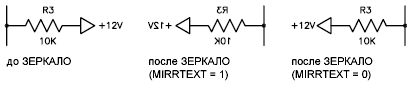
La variable mirtext affecte le texte créé à l'aide de la commande de texte, d'ATOP ou de MTEX, ainsi que sur les définitions d'attributs et les variables d'attribut. Avec un reflet de miroir du bloc, le texte et les attributs constants faisant partie du bloc inséré sont mentionnés indépendamment de la valeur de paramètre mirtext.
La variable du système Mirrachch affecte les objets de trappe créés par les commandes de gradient ou de code à barres. Pour contrôler la réflexion du miroir ou la préservation de la direction dans l'échantillon d'ombrage, le mirrach à variable système est servi.
Réflexion de miroir dans l'espace tridimensionnel (non disponible dans AutoCAD LT)
À l'aide de la commande 3D Server, vous pouvez refléter les objets par rapport au plan de réflexion spécifié. Le plan de réflexion peut être:
- Plan du bâtiment OBJET 2D
- Avion parallèle à l'un des avions des coordonnées ( Xy., Yz. ou alors Xz.) PSK actuel et passant par un point spécifié
- L'avion est déterminé par trois points spécifiés (2, 3 et 4)
Dans cette leçon, parlons de la façon de réfléchir à l'Autocada. Examinons en détail comment refléter la sirrale dans les éléments de canal automobile du dessin. Nous comprendrons comment refléter l'objet dans l'Autocada pour sauver un tas de temps et d'exclure erreurs possibles Lors de la construction de pièces symétriques.
Comment réfléchir en autocada
Tu sais déjà. Introduit la file d'attente de la réflexion miroir. Que peut-on refléter? Comme vous l'avez déjà deviné, dans cette leçon, il s'agira d'objets symétriques.
Le bouton "reflect miroir" dans le canal automatique est dans le bloc d'édition, cliquez dessus. Le curseur de la souris est affiché comme un petit carré, ils les allouent les bonnes lignes Dessin, juste en cliquant sur eux.

Sélectionnez toutes les lignes requises, appuyez sur la touche "Entrée". Vous devez maintenant sélectionner le premier point de l'image miroir.
Comme le premier point, il est pratique de choisir l'intersection de la ligne de dessin le long de l'axe de symétrie. Maintenant, lors du déplacement du pointeur de la souris, l'image réfléchie est tournée. Nous choisissons le deuxième point sur l'axe de symétrie à droite, de sorte que la réflexion sera tournée en rotation. Si vous devez réfléchir sur un angle arbitraire, nous mettons le deuxième point dans un endroit arbitraire dès que l'image se tourne vers l'angle souhaité. L'étape suivante doit être sélectionnée pour quitter l'objet source ou supprimer.

Nous mettons le point à la solution souhaitée, confirmons la touche "Entrée". Réflexion construite.
L'axe de symétrie peut être situé à distance de l'objet. Vous pouvez refléter horizontalement et verticalement et à n'importe quel angle. La réflexion dans l'AutoCadus est deux fois, vous permet de simplifier considérablement la construction du dessin.

Un exemple simple. Nous construisons un quart des images de la pièce, créons une réflexion de miroir par rapport à l'axe vertical de symétrie, puis la moitié de l'image reflète par rapport à l'axe horizontal. Simplement et facilement.
Comme vous étiez convaincu, il n'y a rien de compliqué. Dans la prochaine leçon, réfléchissez à comment faire. Sur cette note, notre leçon d'aujourd'hui est terminée. Pour plus de questions, je propose de demander aux commentaires sous l'article.
Nous utilisons donc un objet existant représentant la paroi gauche de la paroi gauche du petit canapé sur le dessin pour créer sur sa base à l'aide de l'outil. Réflexion de miroir Exactement le même objet, qui est une image miroir du premier.
Outil Réflexion de miroir Vous permet de créer des copies d'éléments de dessin disposés symétriquement par rapport à l'axe de la mise en miroir, déterminé par deux points. Étant donné que la précision de l'affichage dépend de l'exactitude des choix d'axe, il est très important de représenter bien ce que doit être obtenu. Dans certains cas, lorsque l'avantage de l'image miroir est évident, vous pouvez même dessiner une ligne auxiliaire pour faciliter la sélection des points d'extrémité de l'axe de la miroir. Mais dans notre cas, cela n'a pas à faire, car l'axe de l'image miroir est déjà disponible dans le dessin. TRUE, il est nécessaire d'utiliser le nouvel objet de liaison pour vous pour la visualiser.
1. Cliquez sur le bouton Réflexion de miroir Barres d'outils Changer ou sélectionnez la commande dans le menu Changer »miroir Soit entrer la commande dans la fenêtre de commande Miroir.
2. En réponse à l'invitation à sélectionner des objets, cliquez sur la boucle murale latérale gauche avec un petit support et appuyez sur ENTER pour terminer la sélection. Invitation apparaîtra dans la fenêtre de commande Le premier point de l'axe de réflexion:.
3. Cliquez sur le bouton Milieu Barres d'outils Reliure d'objet. Le mode de liaison d'objet au point médian s'allume (dans la fenêtre de commande AutoCAD entre automatiquement dans la commande. _milieu.). Dans ce mode, AutoCAD peut reconnaître les médiums des objets.
4. Déplacez le pointeur en crosshair au milieu de l'une des lignes verticales indiquant le contour de la façade du petit canapé. Dès que AutoCAD reconnaît le milieu de la ligne, un marqueur triangulaire apparaîtra à l'écran. Cliquez pour capturer les coordonnées de ce point.
5. Invitation apparaîtra dans la fenêtre de commande Le deuxième point de l'axe de la réflexion:Et l'image réfléchie de l'objet source apparaît sur le dessin, qui se déplacera en fonction du mouvement de l'axe de la miroir, qui est déterminée par le premier point sélectionné et la position actuelle du pointeur de croix. 6. Réactiver le mode de liaison Milieu Et sélectionnez le milieu du deuxième segment vertical du contour de la façade de petit canapé (Fig. 4.52).

Figure. 4.52 Affiche la paroi latérale par rapport à l'axe passant à travers le milieu des segments verticaux de la façade
7. L'image réfléchie disparaîtra et une demande apparaîtra dans la fenêtre de commande. Supprimer les objets source [Oui / Non]:. Cette demande signifie que avant de terminer la commande Miroir Peut supprimer l'objet source, ne laissant que sa copie de miroir dans le dessin. Dans ce cas, nous n'en avons pas besoin, alors appuyez sur Entrée pour refuser de supprimer.
8. Le dessin apparaîtra une image miroir de la paroi droite de la petite armoire et de l'équipe Miroir Compléter son travail.
Pour compléter le dessin, nous devons faire un peu de travail: créer des contours des murs latéraux du canapé blocage du système et de grands peuplements, le contour de la façade des grands peuplements et des contours de trois coupes dans les façades de petites et grandes tambs, ainsi que tiroir Tables (dans ces découpes, il y aura des boutons mortaises). De plus, il est nécessaire de compléter le travail sur les circuits des étagères situés dans le coin gauche de la zone de travail (voir figure 4.1-4.3). Maintenant, vous êtes tout à fait prêt à résoudre la dernière tâche, alors nous allons commencer par.
 Causes de pourquoi Flash Player ne fonctionne pas et dépannage
Causes de pourquoi Flash Player ne fonctionne pas et dépannage L'ordinateur portable lui-même s'éteint, que faire?
L'ordinateur portable lui-même s'éteint, que faire? HP Pavilion DV6: Caractéristiques et Reviews
HP Pavilion DV6: Caractéristiques et Reviews Format Représentation des numéros de points flottants La manière dont les nombres négatifs sont stockés dans la mémoire de l'ordinateur
Format Représentation des numéros de points flottants La manière dont les nombres négatifs sont stockés dans la mémoire de l'ordinateur Des frites et n'allument pas quoi faire?
Des frites et n'allument pas quoi faire? Pourquoi ne fonctionne pas la souris sur un ordinateur portable ou une souris?
Pourquoi ne fonctionne pas la souris sur un ordinateur portable ou une souris? Comment augmenter ou diminuer l'échelle de la page (FONT) dans les camarades de classe?
Comment augmenter ou diminuer l'échelle de la page (FONT) dans les camarades de classe?